Варианты подключения:
Huawei EC5805 работает с большинством операционных систем. Так как он относится к CDMA оборудованию, то его нельзя причислить к 3G модемам life либо другим gsm устройствам. Существует несколько способов подключения данного устройства, ниже представлены все варианты:
Вариант 1:
Множество устройств по Wi-Fi
Вариант 2:
Одно устройство через USB
Вариант 3:
Много устройств через Wi-Fi и USB одновременно
| № | Обозначение |
| 1 | Wi-Fi/WPS индикатор |
| 2 | WIi-Fi/WPS клавиша |
| 3 | Клавиша питания |
| 4 | Индикатор питания |
| 5 | Индикатор сигнала |
| 6 | USB порт |
| Индикатор | Статус |
| Wi-Fi/WPS |
|
| Питание |
|
| Сигнал |
|
Установка батареи
Установите батарею так, как это указано на рисунке:
Установка microSD карты
Установите microSD карту так, как это показано на рисунке:
|
Примечание:
|
Зарядка батареи
Примечание:
- Если на протяжении длительного времени батарея не использовалась, сначала необходимо ее зарядить.
- Если во время зарядки индикатор батареи моргает красным цветом, подождите до тех пор, пока индикатор не начнет моргать зеленым. Только после этого можно начать использование роутера Huawei EC5805.
Способ 1: При помощи зарядного устройства
Внимание:
Используйте зарядное устройство, которое поставляется в комплекте с Huawei EC5805. Использование других СЗУ может повредить или вывести изделие из строя.
Способ 2: Подсоединяйте к компьютеру или ноутбуку
Подсоедините Huawei EC5805 при помощи micro USB кабеля, который есть в коробке с модемом.
Подключение к Интернету при помощи Wi-Fi
Шаг 1: Включите Huawei EC5805
Шаг 2: Установите соединение по Wi-Fi и подключитесь к интернету
Шаг 1. Включите Huawei EC5805
Нажмите и удерживайте кнопку питания до тех пор, пока не включится индикатор. Если вы сделаете все правильно, то индикатор загорится зеленым цветом - устройство включено.
Примечание:
Для выключения Huawei EC5805 зажмите кнопку питания и удерживайте до тех пор, пока все индикаторы не погаснут.
Шаг 2. Подключитесь при помощи Wi-Fi
(для примера рассмотрим подключения на компьютере с ОС Windows 7)
1. Удостоверьтесь, что индикатор Wi-Fi/WPS постоянно горит зеленым цветом.
2. Нажмите на знак беспроводной сети
в правом нижнем углу экрана:
Выберите беспроводную сеть, которую транслирует EC5805.
Нажмите кнопку “Подключение”.
4. Введите пароль от Wi-Fi сети.
Нажмите кнопку “Подключение”.
Примечание: Пароль указан под крышкой модема
5. Что вы получите:
6. Откройте браузер (Chrome, Opera, Mozilla, Internet Explorer или Safari).
7. В адресной строке напишите: 3gstar.com.ua
Если вы увидели сайт, то подключение к интернету прошло успешно.